
Was tun mit dem alten iPhone nach der Übertragung: Vollständige Anleitung

Wenn Sie auf ein brandneues iPhone 17, iPhone Air, iPhone 17 Pro oder iPhone 17 Pro Max umsteigen, landet Ihr altes iPhone oft ungenutzt in der Schublade. Dabei lässt sich Ihr altes iPhone noch sinnvoll nutzen. Ob Weiterverkauf, Recycling oder die Umwandlung in ein anderes nützliches Gerät – es kann weiterhin seinen Zweck erfüllen. Wohin also mit dem alten iPhone? Dieser Artikel zeigt Ihnen zehn praktische Tipps für den Umgang mit Ihrem alten iPhone.
Bevor Sie sich mit der Entsorgung Ihres alten iPhones befassen, sollten Sie zunächst alle Ihre Daten auf das neue Gerät übertragen. Apple bietet zwar iCloud- oder Quick Start-Funktionen an, diese Methoden können jedoch bei großen Datenmengen oder instabilem Netzwerk langsam oder unvollständig sein.
Coolmuster Mobile Transfer ist eine zuverlässigere Option, da Benutzer damit wichtige Daten wie Kontakte, Notizen und Kalender einfach von ihrem alten iPhone auf das neue iPhone 17, iPhone Air, iPhone 17 Pro oder iPhone 17 Pro Max übertragen können. Das spart nicht nur Zeit und Mühe, sondern stellt auch sicher, dass keine Daten verloren gehen. Sobald die Übertragung abgeschlossen ist, können Sie sich sorgenfrei auf Ihr altes iPhone konzentrieren.
Hauptfunktionen von Mobile Transfer:
So übertragen Sie Daten mit Mobile Transfer von iPhone zu iPhone :
01 Laden Sie das Tool herunter, installieren Sie es und starten Sie es auf Ihrem Computer. Verbinden Sie Ihr altes iPhone und Ihr neues iPhone 17/iPhone 17 Pro/iPhone Air über USB-Kabel mit dem Computer. Tippen Sie bei der entsprechenden Aufforderung auf jedem Gerät auf „Vertrauen“, um die Verbindung herzustellen.

02 Sobald beide Geräte verbunden sind, erscheint die Programmoberfläche. Stellen Sie sicher, dass Quell- und Zielgerät korrekt identifiziert sind. Falls nicht, klicken Sie einfach auf die Schaltfläche „Wechseln“, um sie zu vertauschen.

03 Wählen Sie die Elemente aus, die Sie übertragen möchten (z. B. Kontakte, Notizen, Kalender, Lesezeichen, Bücher). Klicken Sie anschließend auf die Schaltfläche „Kopieren starten“, um den Übertragungsvorgang automatisch zu starten.

Video-Tutorial:
Nach der Datenübertragung ist Ihr altes iPhone immer noch wertvoll. Viele fragen sich: „Was tun mit dem alten iPhone nach der Übertragung?“. Sie müssen es nicht ungenutzt lassen; es gibt zahlreiche Möglichkeiten, es wiederzuverwenden, umzufunktionieren oder verantwortungsvoll zu recyceln. Nachfolgend finden Sie zehn praktische Optionen, die jeweils für unterschiedliche Bedürfnisse geeignet sind.
Ein altes iPhone lässt sich ganz einfach als Backup verwenden. Im Notfall kann es passieren, dass Ihr neues iPhone verloren geht, beschädigt wird oder der Akku leer ist. Ein voll funktionsfähiges altes iPhone sorgt dafür, dass Sie ohne Unterbrechungen verbunden bleiben.
Ihr altes iPhone kann ein hervorragendes Gerät für Kinder, Eltern oder Großeltern sein. Kinder können es zum Lernen und zur Unterhaltung nutzen, während ältere Familienmitglieder damit telefonieren, Videochats führen und Fotos machen können. Die Nutzung eines alten iPhones als Familiengerät stellt sicher, dass es weiterhin wertvoll ist und Ihre Lieben gleichzeitig in Verbindung bleiben.
Musikliebhaber können ihr altes iPhone in einen iPod verwandeln. Durch das Entfernen unnötiger Apps und die Synchronisierung Ihrer Lieblingssongs wird das Gerät zu einem tragbaren Musikplayer. Das reduziert den Speicherplatzbedarf Ihres neuen iPhones und bietet Ihnen ein praktisches Gerät für Sport, Reisen oder Entspannung.

Alte iPhones eignen sich auch als eBook-Reader. Mit Apps wie Kindle oder Apple Books können Sie das Gerät gezielt zum Lesen von Büchern, Zeitschriften oder Lernmaterialien nutzen. So bleibt Ihr neues iPhone für andere Aufgaben einsatzbereit und Sie genießen ein ablenkungsfreies Leseerlebnis.

Eine weitere kreative Anwendung ist die Verwendung Ihres alten iPhones als Nachttischuhr. Laden Sie Uhr- und Wetter-Apps herunter, um Uhrzeit, Datum und Wetterinformationen anzuzeigen und gleichzeitig die Weckfunktion zu nutzen. Im Vergleich zu herkömmlichen Uhren bietet ein altes iPhone mehr Funktionen und kann als Mini-Smart-Hub dienen.

Wenn Sie häufig Dateien speichern oder übertragen müssen, kann ein altes iPhone problemlos als tragbares Speichergerät dienen. Mit Dateiverwaltungs-Apps können Sie Dokumente, Fotos und Videos auf dem alten iPhone speichern, sodass es wie ein tragbares USB-Laufwerk funktioniert, auf das Sie jederzeit zugreifen können. Auf diese Weise verwandelt sich das alte Gerät in einen effizienten „Flash-Speicher“.
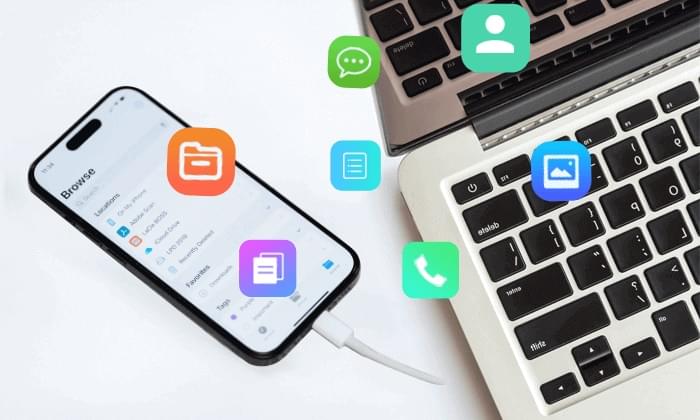
In diesem Artikel erfahren Sie mehr darüber, wie Sie ein iPhone als USB-Laufwerk verwenden.
[Top 4 Möglichkeiten] Wie kann man das iPhone in einfachen Schritten als USB-Laufwerk verwenden?Für Entwickler ist ein altes iPhone ein unschätzbar wertvolles Testgerät. Sie können Betaversionen des Systems installieren oder neu entwickelte Apps testen, ohne sich Sorgen um die Stabilität Ihres neuen Geräts machen zu müssen. Auch wenn Sie kein Entwickler sind, können Sie mit dem alten iPhone die neuesten iOS Funktionen ausprobieren und Ihre Neugier befriedigen.
Sie können Ihr altes iPhone auch beim Kauf eines neuen Geräts von Apple in Zahlung geben. So werden Sie nicht nur ungenutzte Geräte los, sondern erhalten auch einen Rabatt auf Ihr neues Handy. Bevor Sie Ihr altes Handy abgeben, müssen Sie jedoch „Mein iPhone suchen“ deaktivieren, sonst kann der neue Besitzer die Funktion nicht aktivieren. ( Wie deaktiviere ich „Mein iPhone suchen“ auf dem iPhone ?)
Um Datenverlust zu vermeiden, müssen Sie außerdem alle Daten auf dem alten iPhone löschen. Das einfache Zurücksetzen auf die Werkseinstellungen ist nicht sicher, da Daten immer noch wiederhergestellt werden können. Es wird empfohlen, Coolmuster iOS Eraser zu verwenden, das alle persönlichen Daten von Ihrem alten iPhone vollständig löscht und so Datenschutzverletzungen verhindert.
Highlights von iOS Eraser:
So löschen Sie mit iOS Eraser alles auf einem iPhone:
01 Verbinden Sie Ihr iPhone per USB mit Ihrem Computer. Das Programm erkennt Ihr Gerät automatisch. Sobald die Verbindung hergestellt ist, wird die Hauptoberfläche angezeigt, über die Sie den Löschvorgang starten können.

02 Klicken Sie auf der Hauptoberfläche auf die Schaltfläche „Löschen“, wählen Sie die gewünschte Sicherheitsstufe (Niedrig, Mittel oder Hoch) und klicken Sie zur Bestätigung auf „OK“.

03 Geben Sie im Bestätigungsfeld „Löschen“ ein und klicken Sie erneut auf „Löschen“. Wenn Sie aufgefordert werden, die endgültige Datenlöschung zu bestätigen, klicken Sie auf „OK“, um fortzufahren.

04 Sobald der Vorgang abgeschlossen ist, werden alle Daten auf Ihrem Gerät dauerhaft gelöscht und können nicht wiederhergestellt werden. Sie können Ihr iPhone jetzt sicher einrichten.

Video-Tutorial:
Mit diesen Schritten stellen Sie sicher, dass Ihr altes iPhone für den Inzahlungnahme- oder Weiterverkauf bereit ist, ohne dass persönliche Daten kompromittiert werden. Wenn Sie mehr darüber erfahren möchten, wie Sie ein iPhone für die Inzahlungnahme vorbereiten , klicken Sie hier.
Wenn Sie Ihr altes iPhone nicht mehr benötigen und es nicht verkaufen möchten, können Sie es an Bedürftige spenden. Viele Wohltätigkeitsorganisationen nehmen alte Handys an und verteilen sie an Menschen in finanziellen Schwierigkeiten. Deaktivieren Sie vor der Spende unbedingt „Mein iPhone suchen“ und löschen Sie alle Daten, um die Sicherheit des Geräts zu gewährleisten und den Verlust persönlicher Daten zu verhindern.
Wenn Ihr altes iPhone beschädigt oder nicht mehr nutzbar ist, können Sie sich an Apple wenden, um Ihr Gerät kostenlos recyceln zu lassen. Wertvolle Metalle wie Aluminium werden sicher aus Ihrem alten iPhone zurückgewonnen und können anderweitig wiederverwendet werden. Dies reduziert den Bergbaubedarf und ist ein Gewinn für den Planeten und die Gesellschaft.
Ein altes iPhone ist nicht einfach nur nutzloser „Elektroschrott“. Sie können es als Backup-Gerät, Musik-Player, E-Reader oder sogar als Testgerät für die Entwicklung nutzen. Beachten Sie jedoch:
Wenn Sie diese Schritte befolgen, können Sie Ihr neues iPhone sorgenfrei genießen und gleichzeitig verantwortungsvoll mit Ihrem alten Gerät umgehen.
Weitere Artikel:
[Tipps zum Lesen] Was ist vor dem Kauf eines neuen iPhone 17/17 Pro/Air zu tun?
So übertragen Sie nach der Einrichtung auf 4 zuverlässige Arten Daten von iPhone zu iPhone
Wie übertrage ich Daten von iPhone zu iPhone ohne WLAN? | 3 bewährte Methoden
Wie lange dauert die Datenübertragung vom iPhone auf das iPhone 17? Hier erfahren Sie es





